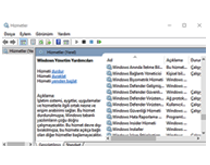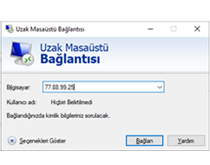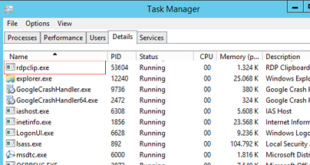Windows Server 2016, Microsoft’un Windows Server 2012 R2 üzerine geliştirilmiş en yeni ve en modern sunucu işletim sistemidir.
Daha önce Windows’un çeşitli işletim sistemlerini kuran bir kişi rahatlıkla Windows Server 2016 kurulumunu gerçekleştirebilir. Windows Server 2016 kurulumu aslında kolay ve geçmiş sürümlerine çok benzemektedir.
Windows Server 2016 Kurulumu – Adım Adım
Windows Server 2016 kurulumunu gerçekleştirebilmek için ön gereksinimlerini sağlıyor olmanız gerekmektedir. Bu gereksinimleri sağladıktan sonra kurulumunuzu ister fiziki makineya isterseniz sanal makineya kurup üzerinde çalıştırabilirsiniz. Eğer elinizde bir kurulum kaynağınız yok ise Windows Server 2016 ‘nın deneme sürümünü ücretsiz olarak indirip 180 gün boyunca test edebilirsiniz.
Kurulum Gereksinimleri
Salt bir Windows Server 2016 kurulumu için 4 temel sunucu kaynağı olan işlemci, bellek, disk ve ağ donanımlarını ele alırsak;
İşlemci(Processor)
- Minimum : 1.4 GHZ 64 Bit
Bellek (RAM)
- Minimum : 512 MB (GUI yani Desktop Experiance olmayan kurulum seçeneği için.)
- Minimum : 2 GB (GUI yani Desktop Experience ile birlikte yüklenen kurulum seçeneği için.
Disk(Storage)
- Minimum : 32 GB
Ağ(Network)
- Minimum : Gigabit bant genişliğine sahip adaptör
Kurulum Adımları
ISO dosyanız DVD veya Flash bellek üzerinde kurulum yapacaksanız eğer sunucunun kurulum kaynağını belirtip kuruluma başlamanız gerekmektedir.
Kurulum adımlarının ilk aşaması Language(dil), Time(saat) ve Keyboard(Klavye) ayarlarınızı kendi isteğinize göre yapabilirsiniz.
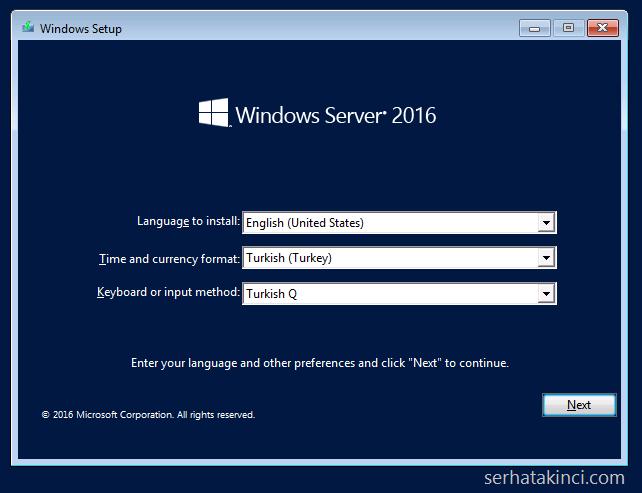
Install now ile ilerleyin.
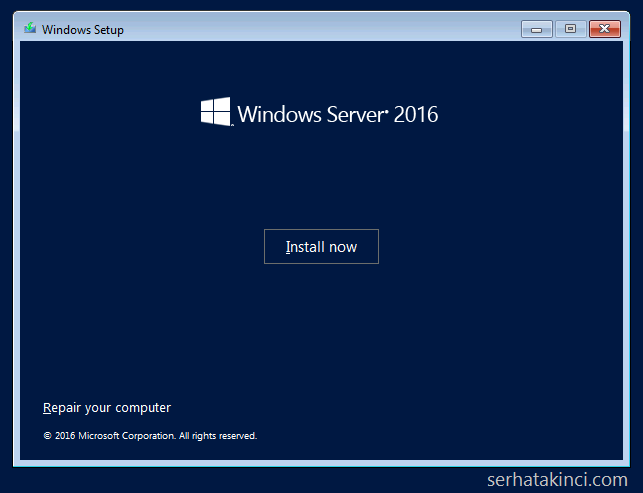
Windows Server 2016 standart(Desktop Experiance) : Varsayılan durumda üzerinde GUI tabanlı yönetim araçlarını da barındıran kurulum seçeneğidir. Eğer PowerShell gşbş komut satırı araçlarıyla yönetim tecrübeniz yoksa, Desktop Experiance yüklü şekilde gelen bu kurulum seçeneği sizin için uygun olacaktır.
Seçiminizi yaparak ilerleyin.
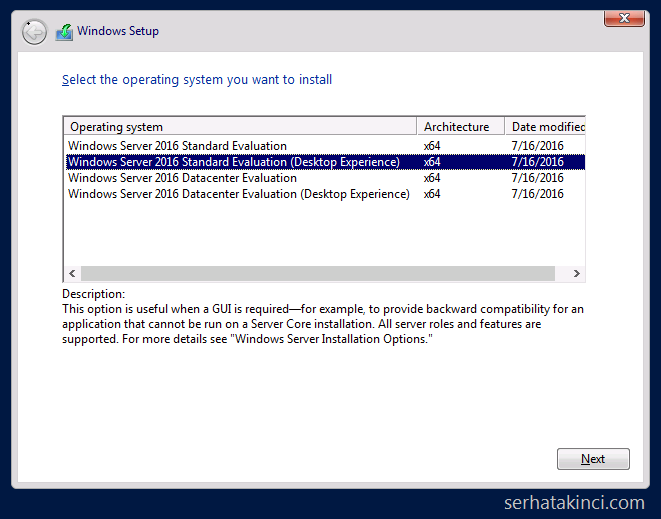
Lisans anlaşmasını kabul ederek ilerleyin.
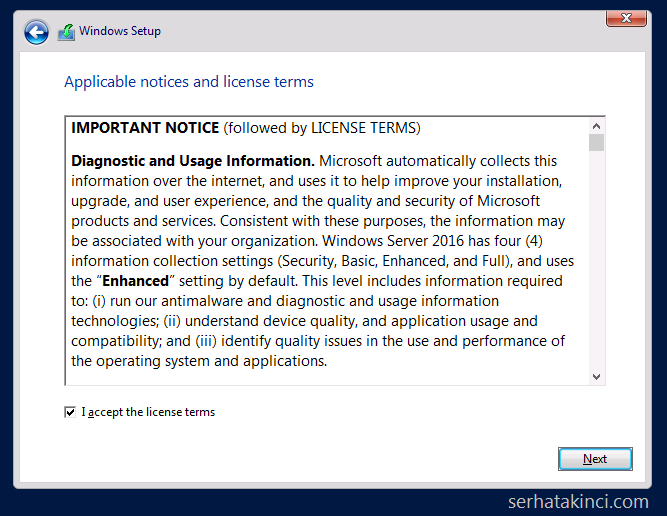
Yeni bir kurulum yapıldığın varsayıyorum; Custom: Install Windows Only (advanced) seçeniğiyle ilerleyin.
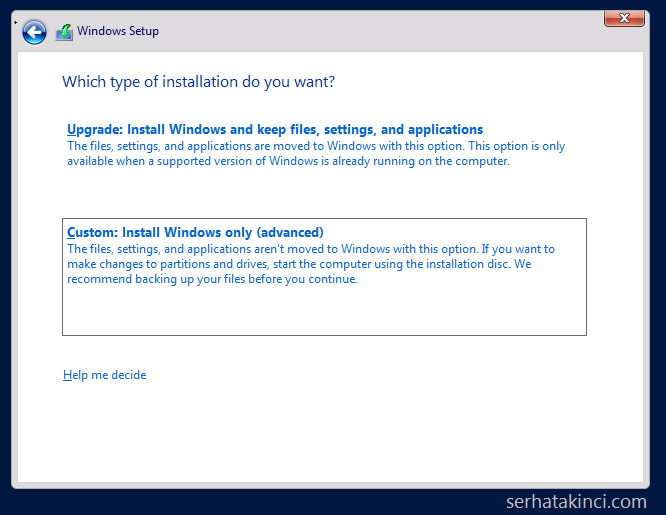
Windows Server 2016 kurulumunun gerçekleşeceği diski seçin ve ilerleyin.
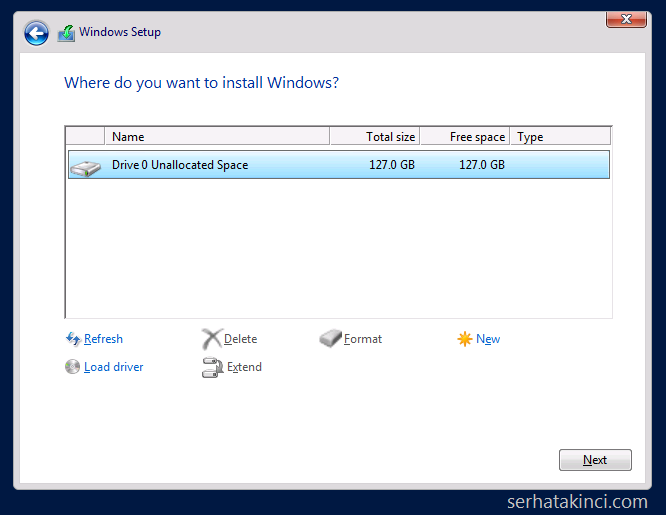
Windows Server 2016 kurulumu aşağıdaki gibi ilerle.
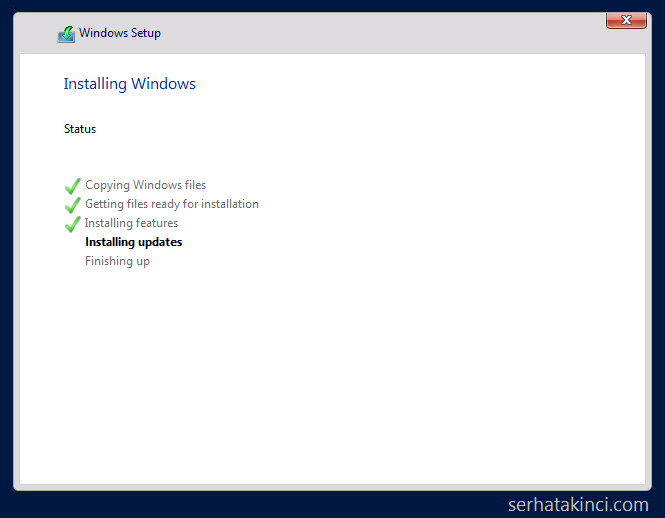
Kurulum tamamlandıktan sonra sunucu otomatik olarak yeniden başlatılır.
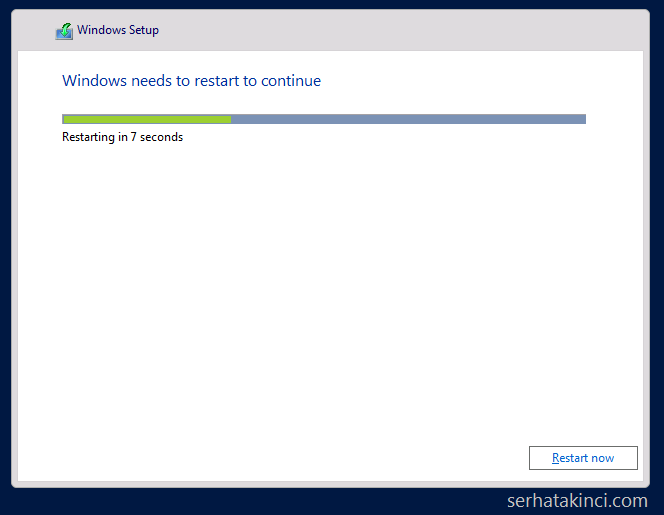
Sunucu açıldığında ekrana ilk gelen administrator yönetici hesabı için bir parola belirlemeniz gerekmektedir. Burada dikkat edilmesi gereken özellikle klavye dili olarak EN girişlerde karışıklıklar olabiliyor.
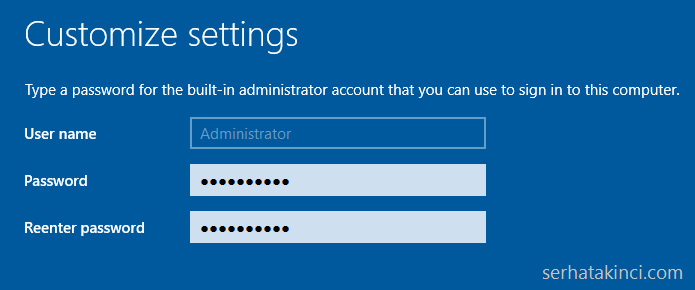
Server 2016 Kurulumu bittikten sonra parolama belirleme işleminden sonra Administrator kullanıcı adı ve belirlediğiniz parola ile oturum açabilirsiniz.
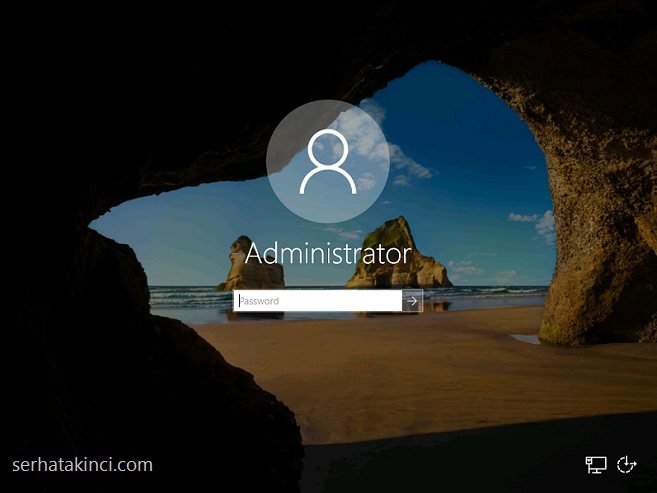
Kurulumu tamamlayıp kullanıcı girişini yaptıktan sonra Windows Server 2016 Standart(Desktop Experiance) seçeneğiyle gerçekleştirdiğimiz için, oturum açma işlemi sonrasında aşağıdaki masaüstü ve araçlar açıldı.
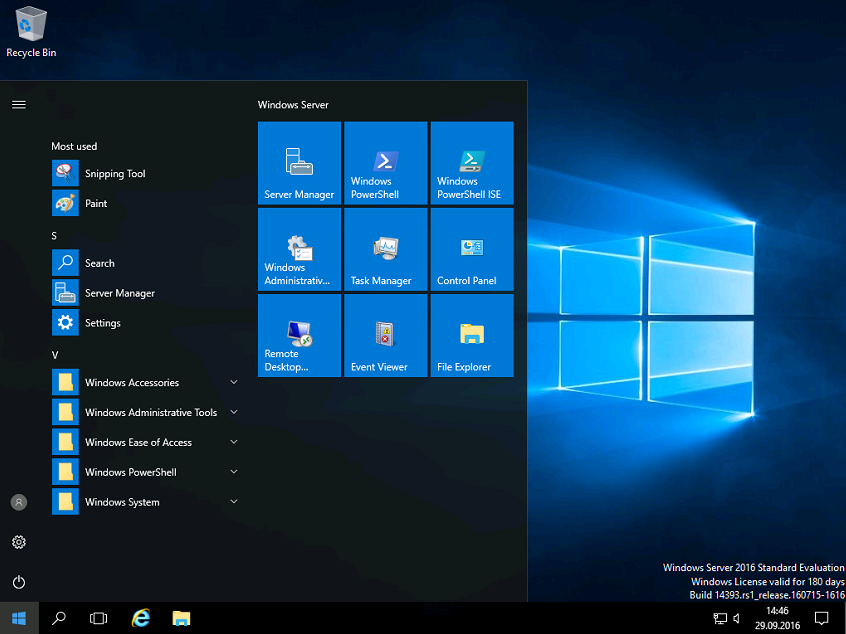
Kurulum işlemimiz tamamlanmıştır. Sunucu üzerinde yeni roller ve özellikler eklemek için Server Manager aracını kullanabilirsiniz.
“Microsoft Windows 2016” kurulumunu inceledik.
Bir sonraki makalemimizde görüşmek üzere..
sorularınızı iletişim bölümünden yazabilirsiniz.
 Sistemciler Sİstem Uzmanları
Sistemciler Sİstem Uzmanları